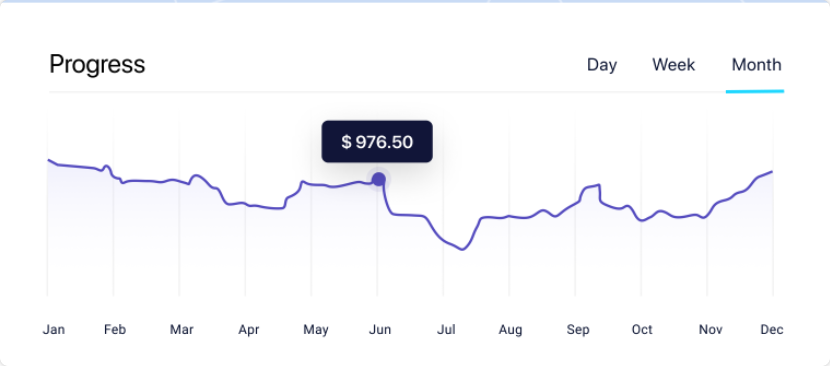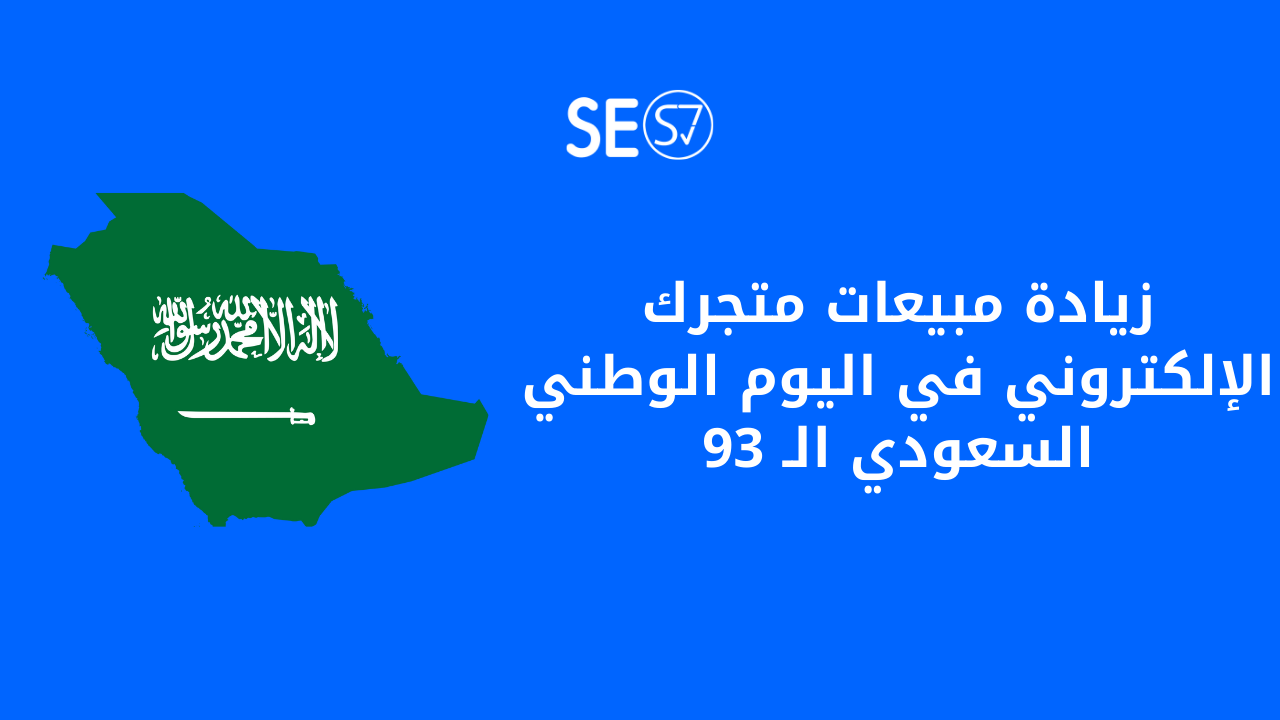ضاعف عملائك وأرباح متجرك الإلكترونى عن طريق صندوق البحث الداخلى.
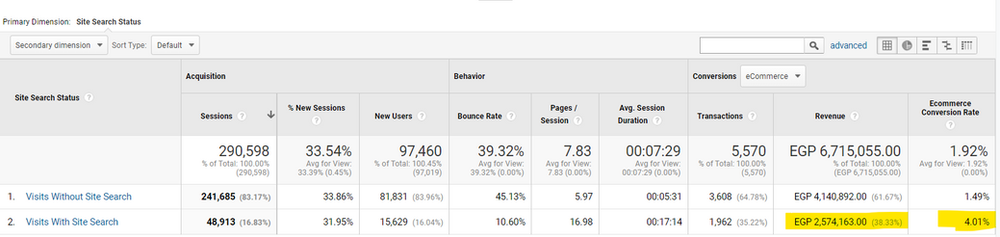
أكثر من 75% من أصحاب المتاجر الإلكترونية لا يعيرون إهتماماً لعمليات البحث التى يقوم بها الزوار داخل مواقعهم وهذا لأن معظم أصحاب المواقع لا يعرفون من الأصل كيفية تتبع عمليات البحث هذه!
هل تعلم أن بإمكانك مضاعفة أرباح متجرك الإلكترونى عن طريق تتبع عمليات البحث الداخلية التى يقوم بها زوار موقعك ؟
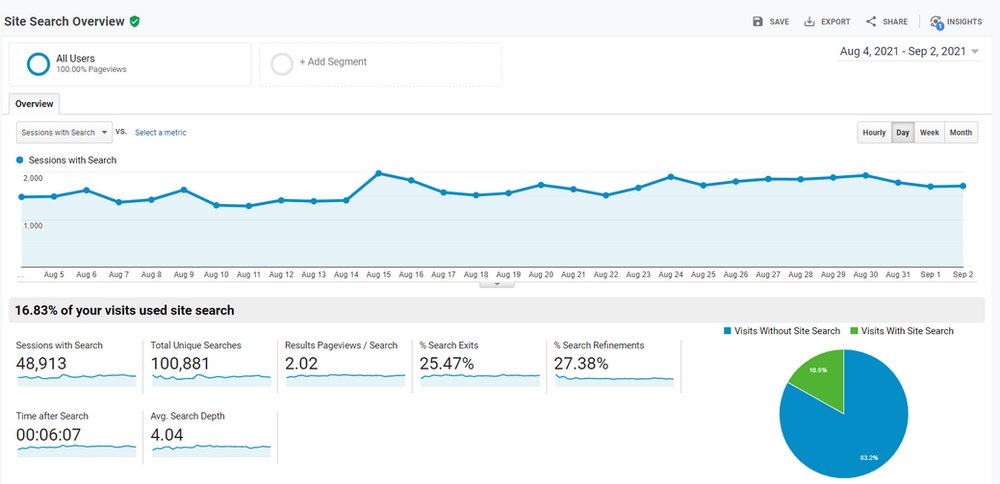
كما تشاهد فى الصورة السابقة أكثر من 100 ألف عملية بحث فريدة تمت داخل المتجر خلال أخر 28 يوم. والأهم من ذلك أن 25% من الباحثين لم يجدوا ما يبحثون عنه أى ما يعادل 25 ألف عملية بحث لم تلبى بأفضل شكل ممكن من الموقع.
وهذه فرصة كبيرة للغاية للحصول على أرباح مضاعفة!
أنت تعلم الأن أن هذا العدد من الزوار لديه احتياجات واضحة بل وقد تعرفوا على متجرك بالفعل ووصلوا إليه بشكل أو بأخر وتفاعلوا معه عن طريق البحث مما يشير إلى مدى حرصهم على الوصول إلى ما يبحثون عنه من منتجات.
والأن كل ما عليك فعله هو التعرف على عمليات البحث هذه والإستفادة منها …
الخطوة الأولى هي الدخول إلى حساب Google Analytics
– إختار Behavior
– ثم إختار Site Search
– ثم اختار Search Terms
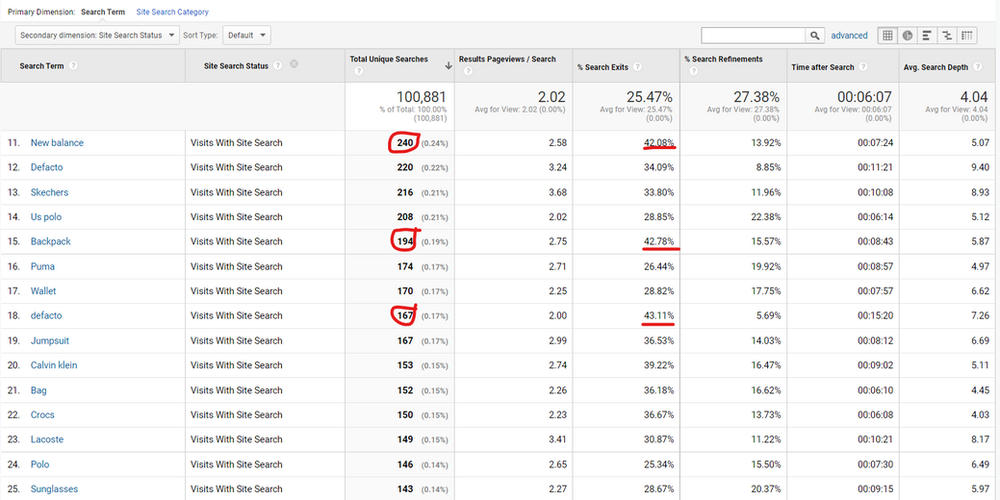
كما تلاحظ فى الصورة السابقة نحن نبحث عن عمليات البحث الداخلية صاحبة أعلى معدل % Search Exits وهذا حتى نعلم أي صفحة سوف نستهدفها للحصول على بيانات عملاء مهتمين.
فى المثال السابق يوجد بعض عمليات البحث لديها معدل خروج عالى مثل :-
New Balance
Backpack
Defacto
ما هو الـ Search Exit أو معدل الخروج ؟
هو نسبة الزوار الذين قاموا بالبحث عن شئ ما وخرجوا من الموقع بمجرد إتمام عملية البحث بدون النقر على أى نتيجة أو الدخول على أى صفحة اخري.
ما الذى يجب عليك فعله بعد معرفة عمليات البحث صاحبة أعلى معدل خروج ؟
فى البداية قم بإجراء نفس عملية البحث بنفسك لتشاهد النتائج التى يشاهدها زوار موقعك وإبدأ فى تقييم النتائج بنفسك كأنك زائر وإسال نفسك بعض الأسئلة الهامة مثل :-
– هل النتائج المقترحة مطابقة لعملية البحث التى قام بها الزائر ؟
– هل سرعة تحميل النتائج جيدة أم بطيئة ؟
– هل من السهل تصفح النتائج المقترحة على الهاتف المحمول ؟
إذا كانت إجابة كافة هذه الأسئلة نعم!
إذن يجب عليك أن تلجأ إلى الزائر نفسه وتعرض فى هذه الصفحات Popover Survey أو إستطلاع رأى فى شكل بوب أوفر مثل الذى تشاهده الأن فى سيو صح أسفل الشاشة لتحصل منه على إجابة مباشرة على سؤال ما الذى تبحث عنه ومن ثم إستهدافه فى حملاتك البريدية.
كيف يمكنك فعل هذا الامر ؟
كل ما عليك فعله هو تسجيل حساب فى Hotjar.com
ثم ربط الموقع بحسابك عن طريق إضافة كود الربط فى الهيدر الخاص بموقعك.
بعد ذلك قم بالدخول إلى Surveys وإتبع الصور التالية :-
– قم بتسمية الـ Survey بإسم عملية البحث التى قام بها الزائر
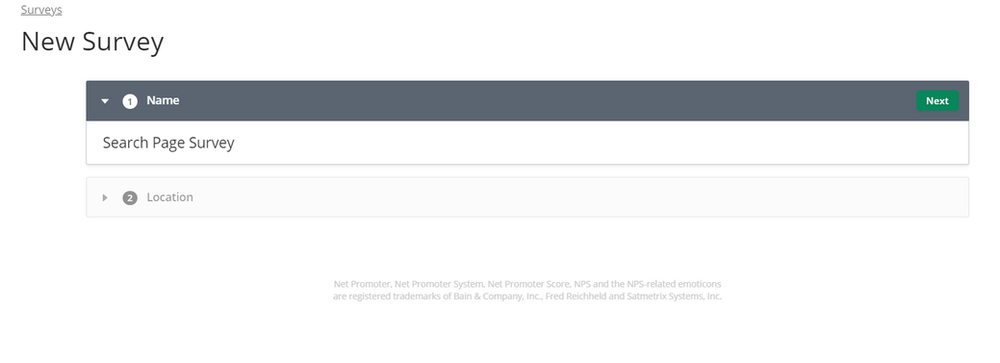
– قم بإختيار مكان عرض الـ Survey وهو Popover
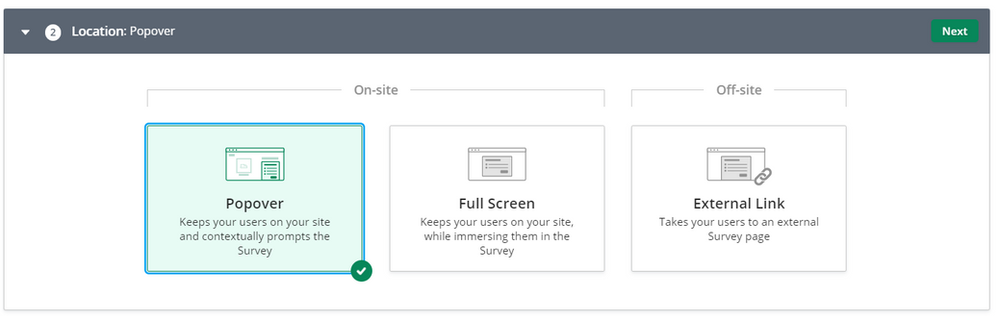
– قم بإضافة سؤال أول بعنوان هل وجدت ما تبحث عنه بخصوص ” عملية البحث ” التى حصلت عليها من جوجل أنالتكس وإختار Radio Buttons كنوع للسؤال ولا تنسى إختيار صندوق التعليقات الموجود بجانب الإجابة الثانية لتتيح للزائر كتابة ما يبحث عنه.
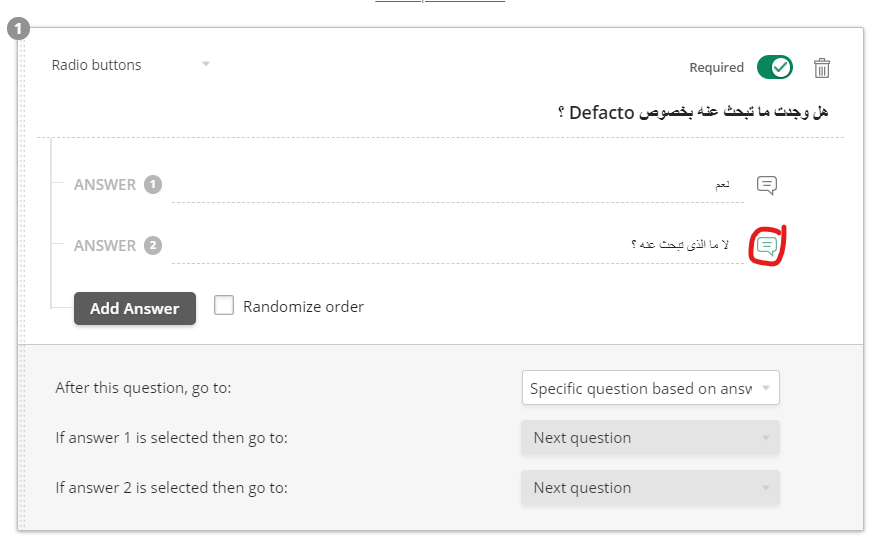
– قم بتحديد خيار Specify question based on answer من صندوق After this question go to
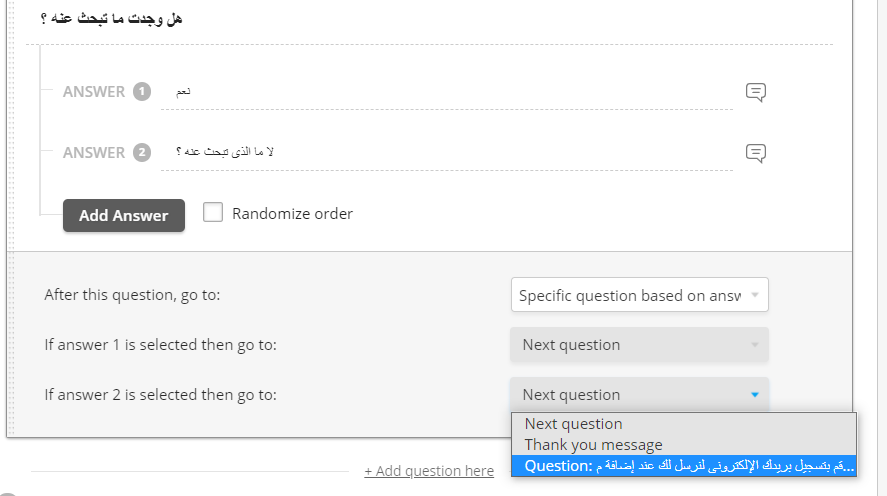
– قم بتحديد الإجابة رقم 2 حيث يتم نقل الزائر إلى السؤال التالى فى حاله إختياره إجابة رقم 2
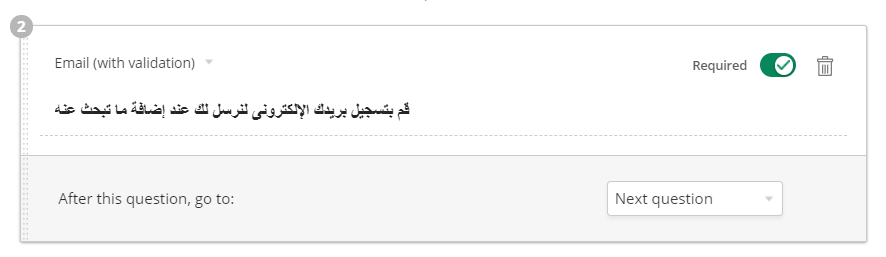
– حيث سيظهر للزائر سؤال يطلب منه إضافة بريده الإلكتروني لنرسل له بمجرد إضافة الشئ الذى يبحث عنه
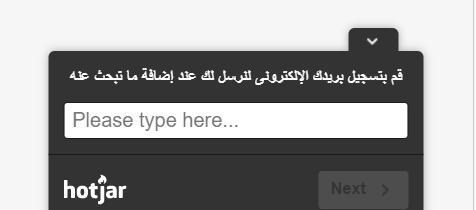
– أخيراً قم بإضافة رسالة ختامية تشكر فيها الزائر على وقته
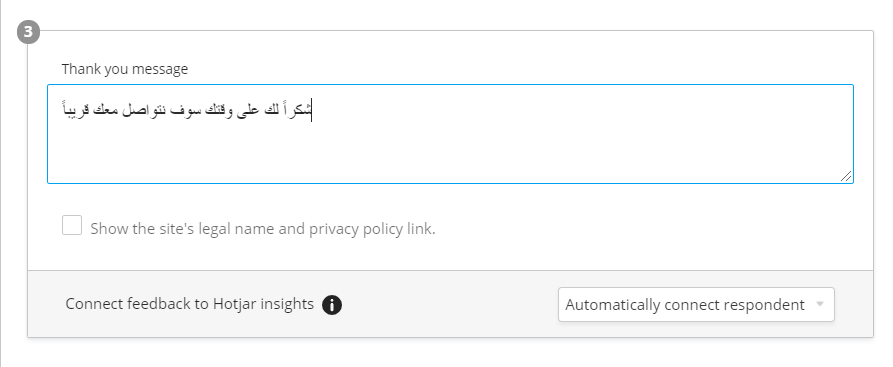
– قم بتحديد الإستهداف الخاص بالـ Popover وإضافة رابط أو روابط صفحات البحث المستهدفة
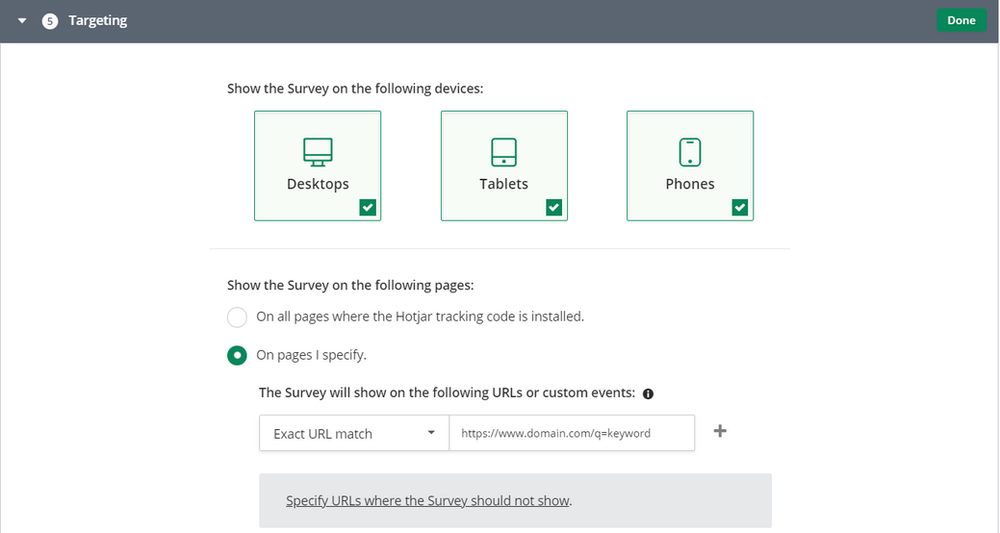
– بعد ذلك قم بتحديد الـ Behavior الخاص بالـ Popover وتحديد متى يظهر وكم مرة
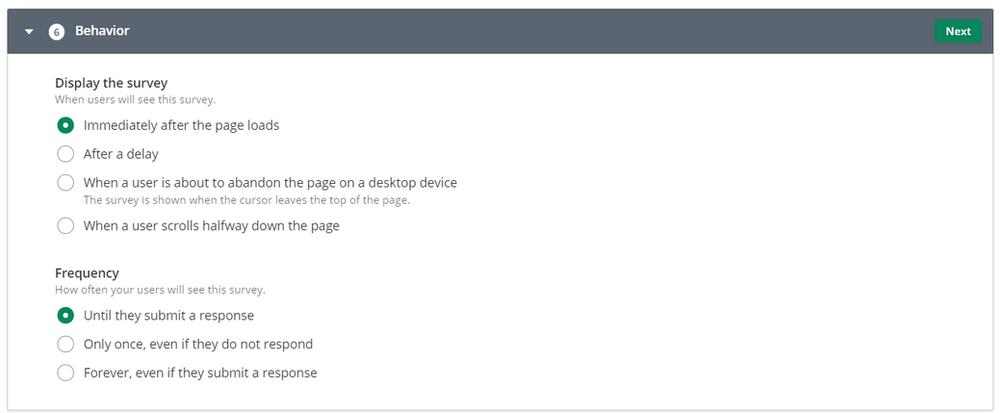
– أخيراً قم بتفعيل الـ Popover
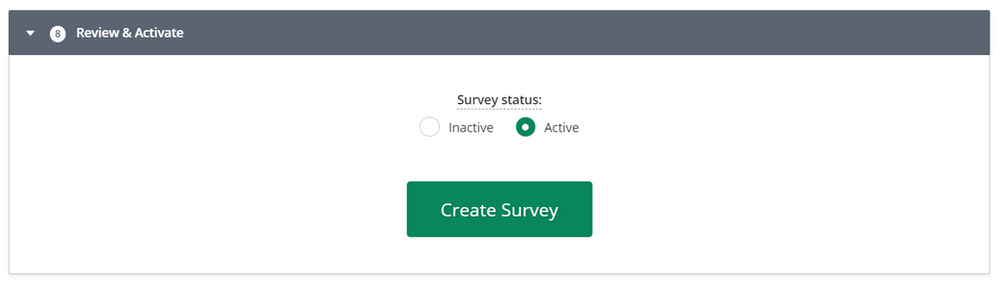
وهكذا تكون قد فعلت الـ Lead Magnet الخاص بنتائج صفحات البحث الخاصة بموقعك. التى سوف تستخدمها لمعرفة المنتجات التى يبحث عنها زوار متجرك ولا يجدونها.
وسوف تتمكن من الحصول على بريدهم الإلكترونى بسهولة وهذا لأنك تعرض عليهم المساعدة لا تقوم بإزعاجهم بـ Popup دعائى أو شئ من هذا القبيل.
إقرأ أيضاً : 5 أساليب مجربة لمضاعفة أرباح متجرك الإلكترونى
والأن نصل إلى السؤال الأهم كيف يمكنك ربط صندوق البحث الداخلى بحسابك فى جوجل أنالتكس ؟
بشكل طبيعي لا يتم ربط نتائج البحث الداخلى فى موقعك بحسابك فى جوجل أنالتكس إلا بتدخل يدوي منك عن طريق ربطهم ببعضهم البعض ولكى تفعل هذا إتبع الخطوات التالية :-
- قم بالدخول إلى حساب جوجل أنالتكس الخاص بمتجرك
- قم بالضغط على زر Admin الموجود أسفل يسار الشاشة
- قم بإختيار متجرك من قائمة الـ Views
- قم بالضغط على Settings
- عند Site Search Settings, set Site Search Tracking قم بالضغط على ON
فى خانة الـ Query Parameter قم بإضافة المعرف الموجود فى روابط البحث الخاصة بموقعك كما هو موضح فى المثال التالى وهى الكلمة المظللة باللون الأصفر

وهى الكلمة أو الحرف التى تسبق علامة = مباشرة ثم قم بإضافتها فى خانة Query Parameter كما هو موضح فى الصورة التالية بدون أن تضيف الرابط كاملاً فقط الكلمة التى تسبق علامة =
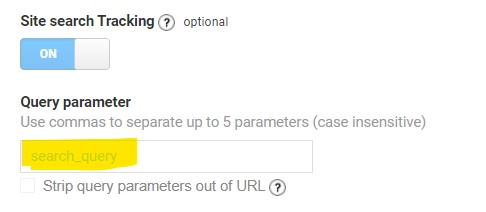
وهكذا تكون قد قمت بربط صندوق البحث الخاص بمتجرك بحسابك فى جوجل أنالتكس بنجاح!
الأن كل ما عليك فعله هو الإنتظار حتى يبدأ الزوار فى ملئ الإستطلاع الذى أعددته وإعادة إستهدافهم بعروض تسويقية عن طريق البريد الإلكترونى وإستعادة أكثر من 25% من زوار متجرك الذين لا يقوموا بشراء أى من منتجاتك بسبب عدم وجود ما يبحثون عنه فى المقام الاول.
ملحوظة : نسبة تحويل الزوار الذين يستخدمون صندوق البحث الداخلى فى متجرك تتراوح ما بين 3 إلى 5% وهى أعلى بنسبة 300% عن معدل تحويل زيارات منصات التواصل الإجتماعى والإعلانات المدفوعة كما هو موضح فى السكرين شوت التالية
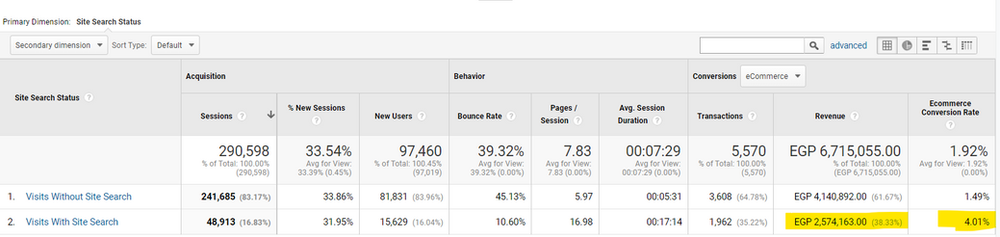
فى النهاية إذا كان لديك متجر إلكترونى وترغب فى معرفة المزيد من الطرق والأفكار المجربة لمضاعفة زياراتك وأرباحك يمكنك تسجيل بيانات موقعك من هنا وسوف نساعدك على ذلك!